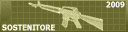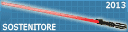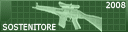guida allinstallazione della cartografia nei gps magellan
(procedura testata su magellan explorist 500)
iniziamo con una piccola chicca che può far comodo a tutti i possessori di garmin, quasi fino alla fine della guida avremo a che fare con mappe e tutorial per garmin, poi si passerà alloggetto principale della presente guida.
la base di partenza è il land navigator italia. si può acquistare sul sito della garmin, ma anche..., a buon intenditore poche parole.
programmi che ci serviranno: mapsource (meglio lultima versione), gmaptool, cgpsmapper, mapsettoolkit tutto tranquillamente reperibile on-line gratuitamente.
installate mapsource, per la procedura cercate su google e troverete sicuramente qualcosa.
cominciamo con la creazione di una cartella vuota per il nostro nuovo setmap
meglio se la mettiamo nella cartella garmin
es. c:\garmin\nome_gruppo_mappe
copiare il file della mappa (gmapsupp.img o gmapprom.img) dipende da come lo ha salvato la buonanima che lo ha "estratto" dalla scheda inoltre copiamo i programmi cgpsmapper e gmaptool in questa directory.
ora possiamo cominciare:
considerato che cgpsmapper e anche gmaptool si eseguono da riga di comando, si possono trovare anche versioni per windows, ma io ho utilizzato quelle da riga di comando, per intenderci quello che assomiglia alla vecchia finestra di dos, dobbiamo aprirla (da win xp menù principale/esegui, digitare "command" o cmd ) all'apertura della finestra con i comandi appropriati:
cd.. risale un albero di directory
dir visualizza tutti i file della directory
entriamo nella directory che abbiamo creato in precedenza
1° passo
scompattiamo il nostro file .img con gmaptool
per cui digitiamo dal prompt della finestra di dos
gmaptool -s nome_del_file.img
se tutto è ok vengono generati diversi file con estensione .img (mappe)
e i files
mapset00.tdb
mapset00.mp
********.typ (file indispensabile per la mappe topografiche)
forse i nomi possono cambiare ma l'estensione dei file deve essere quella
verificate che questi files vengano generati, perchè sono indispensabili per generare il nuovo setmap
2° passo
ora dobbiamo creare l'anteprima (overwiew) della mappa
sempre da riga di comando digitiamo:
cgpsmapper mapset00.mp
3° passo
ora possiamo lanciare mapsettoolkit selezioniamo/clik su install a existing mapset
all'apertura della finestra facciamo queste semplici operazioni:
scriviamo un nome (di fantasia ma non troppo lungo) per il registro nella casella registry name
selezioniamo la posizione/directory dei file:
tdb (puntiamo il "nostro" file .tdb della directory in cui abbiamo lavorato sino ad ora)
overwiew map (il file mapset00.img sempre della "nostra" directory)
maps directory (ovvio, la nostra directory)
typ file: come sopra
diamo una botta su install
e abbiamo finito
se tutto funziona viene generato un nuovo mapset che apparirà nella finestra mappe/prodotti di mapsource e potrà essere utilizzato senza problemi.
precisazioni/indicazioni
meglio installare l'ultima versione di mapsource (ora siamo alla 6.14.1)
quando selezionamo il file .tdb con mapsettoolkit automaticamente appare il family id che ci servirà per sbloccare la mappa (qualora non lo fosse) utilizzando la procedura ben nota.
una volta ottenuto il nuovo mapset, basta aprire mapsource e caricarlo dal menu a tendina che appare in altro a sinistra, vedrete, come per magia che la mappa generica, in cui compaiono solo le strade principali, verrà sostituita dalla mappa topografica, con lindicazione dei fiumi e i profili delle montagne, in una sorta di rappresentazione 3d. fin qui non è una novità per chi già utilizza land navigator italia.
adesso iniziamo la procedura per creare la nostra mappa.
con mapedit aprite il file .img della zona di vostro interesse,creato con la procedura precedente o che avete già a disposizione, e salvate con nome in formato .mp, non preoccupatevi se quando aprite il file .img con mapedit vedete solo lo sfondo bianco con gli assi delle coordinate, salvate comunque con nome usando lestensione .mp.
a questo punto, con global mapper, aprite il file .mp che avete creato con mapedit aspettate che il programma carichi il file e lo faccia visualizzare ed esportatelo in formato .dxf, questa procedura è utilissima per chi come me non riesce a procurarsi i file vettoriali delle ctr e soprattutto per chi si rompe di ricalcare le ctr stesse con programmi di vettorializzazione.
da questo punto, dato che è inutile che ripeti la spiegazione della stessa procedura effettuata da gioma, vi linko direttamente il suo tutorial: https://www.softairmania.it/showthread.php?t=29589
la procedura di gioma serve per chi ha un gps garmin, ma dato che loggetto della presente guida è creare mappe per magellan, vi dico di fermarvi al passaggio della trasformazione dei vari layer di autocad dal formato .dxf al formato .shp.
fatto questo, vi occorrono altri due programmini, mm02.7 e mmoconverter, che ci permetteranno di creare la nostra mappa per magellan e di convertirla nel formato leggibile dal magellan stesso.
installate mobilemapper office 2.7, una volta completata linstallazione, andate nella cartella generata dalla procedura di setup ed aprite il file mmoffice.ini con il notepad ed alla fine della sezione [device_defaults] aggiungete la seguente stringa: byte_order=1, salvate il file e chiudete il notepad.
aprite mmo2.7, vi apparirà lintero globo, portatevi con lo zoom sulla zona di vostro interesse e cliccate sullicona con rappresentato il mondo, oppure in file à background map, si aprirà una finestra in cui inserire i vari layer di autocad che in precedenza abbiamo convertito in .shp, inseriteli uno per volta settandoli in modo da poter vedere gli attributi che scegliamo, finito linserimento dei layer, cliccate su create map poi salvate cliccando sullicona con il dischetto, dando un nome ricordabile in modo da poterlo richiamare prontamente in caso di modifiche, chiudete la finestra, attaccate la mappa con tasto attach map e cliccate su ok, vedrete comparire la mappa appena creata.
nel caso noterete che le curve di livello avranno i valori delle quote sballati, potrete usare una altra procedura per creare le curve di livello, innanzitutto entrate di nuovo nella finestra di creazione della mappa, selezionando il file che avete salvato in precedenza, individuate ed eliminate i layer delle curve di livello, generati in precedenza con lestrazione del file .dxf dalla mappa .mp e salvate di nuovo il file generando di nuovo la mappa.
vedrete che non sono più presenti le curve di livello nella mappa, a questo punto andate su questo sito https://srtm.csi.cgiar.org/selection/inputcoord.asp e scegliete la zona che vi interessa, seguite la procedura e salvate limmagine della zona interessata.
una volta estratto il contenuto del file salvato, si avranno 4 file di cui uno sarà unimmagine, aprite questa immagine con global mapper e dal menu file scegliete create contour, si genererà unimmagine vettoriale delle curve di livello, esportatela in formato .shp o .dxf se volete modificare qualcosa, ed importatela nella mappa creata con mobilemapper office 2.7.
avrete a questo punto le curve di livello con le quote giuste.
sui dxf potete sbizzarrirvi come meglio volete, creando sentieri rilevati in precedenza o rappresentando tutto quello che vi aggrada.
una volta creata la mappa con mmo2.7 salvatela in formato .imi, aprite mmoconvert, selezionate il file creato della mappa e nellaltra casella selezionate il file da generare, ricordatevi di togliere la spunta dal quadratino centrale, altrimenti sovrascrive lo stesso file.
con questa operazione abbiamo creato il file da trasferire nella sd card o nella memoria interna del nostro gps magellan explorist 500.
se riscontrate problemi o mal funzionamenti, scrivete e potremo risolvere il problema insieme!
buona navigazione.


 Portale
Portale Lo staff
Lo staff
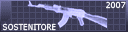 In attesa della conferma e-mail
In attesa della conferma e-mail